Если у вас есть устройство Apple, такое как iPhone или Apple Watch, вы, вероятно, захотите (или даже нуждаетесь) в Siri, голосовом помощнике компании. Вот как настроить Siri в первый раз и активировать Siri на любом продукте Apple.
Читайте также: Как изменить голос Siri на iPhone
Как настроить Siri
Если вы ежедневно пользуетесь устройством Apple, у вас, вероятно, уже работает Siri. Помощник настолько тесно вплетен в платформы Apple, что при первом включении большинства продуктов вам будет предложено настроить Siri. Однако, если вы отказались от этого варианта, вот как настроить Siri постфактум.
На iPhone или iPad
- Откройте приложение «Настройки».
- Прокрутите вниз и выберите Siri и Поиск .
- Включите слушать «Привет, Siri».
- Коснитесь «Включить Siri» .
- Следуйте инструкциям, чтобы обучить Siri своему голосу.
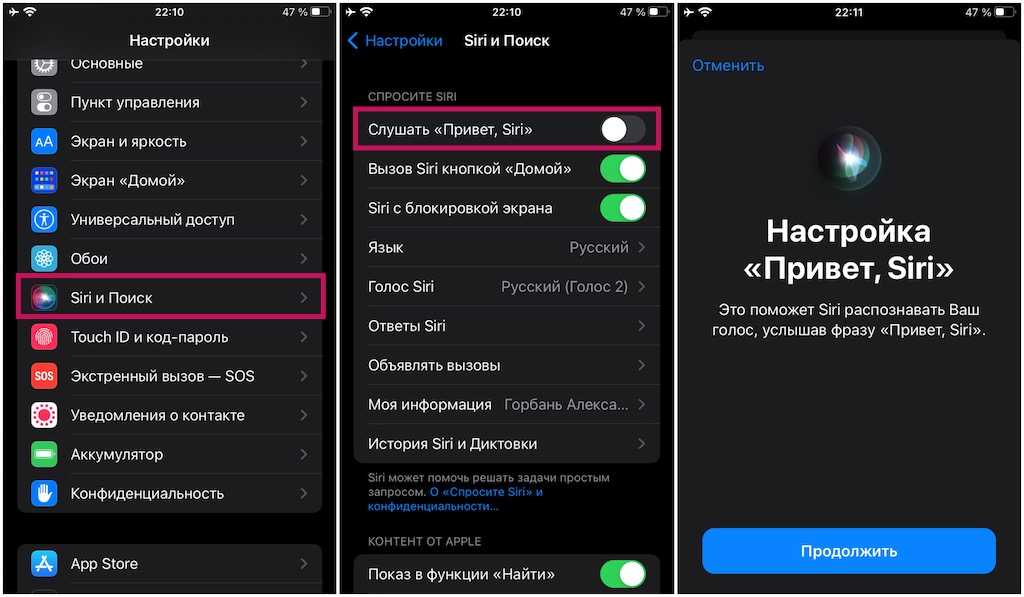
На Mac
- Нажмите на меню Apple в левом верхнем углу, затем «Системные настройки» .
- Щелкните Siri.
- Выберите «Включить Спросите Siri», а затем «Включить» .
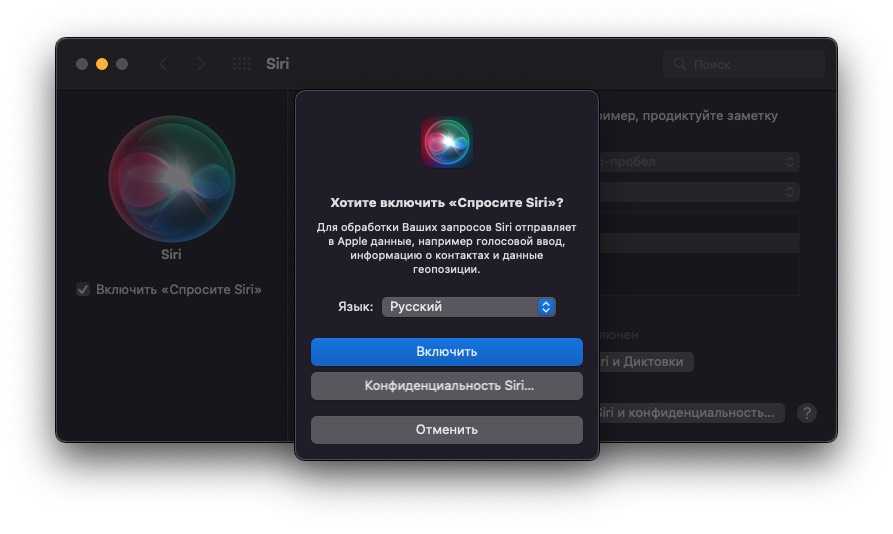
На других устройствах
Обычно вам не нужно беспокоиться о ручном включении Siri на Apple Watch или HomePod. Часы отражают настройки iPhone, а помощник настолько встроен в HomePods, что он включен по умолчанию.
Вы можете проверить, активен ли Siri на Apple Watch, зайдя в приложение «Настройки», выбрав Siri, а затем активировав ли «Привет, Siri» и/или «Поднять, чтобы говорить» .
Если вы отключили Siri на HomePod, вы можете снова включить его, коснувшись и удерживая значок динамика в приложении Apple Home, выбрав «Настройки», а затем «Прослушать «Привет, Siri».
Еще проще вызвать Siri на Apple TV . Откройте приложение «Настройки», затем «Основные» > «Siri . Включите опцию.
Как активировать Siri на iPhone или iPad
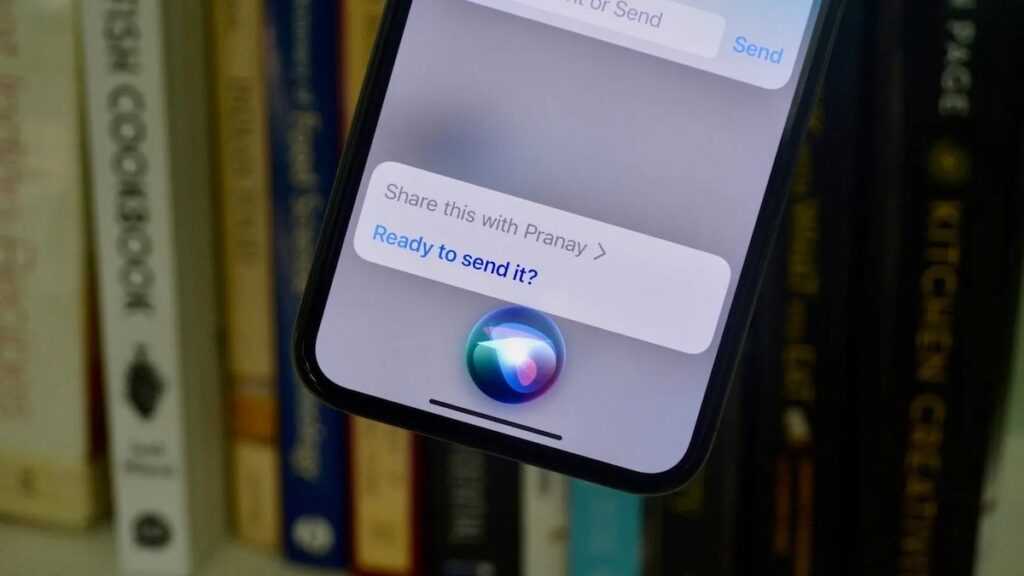
Обычно лучший способ — это сказать “Привет, Сири” в пределах досягаемости встроенного микрофона iPhone или iPad. Это несколько несколько метров, в зависимости от обстоятельств. Чем ближе вы находитесь, тем больше вероятность того, что iPhone или iPad отреагирует, если пространство, в котором вы находитесь, не слишком шумное. Если есть шум, вы можете обойти его с помощью наушников с поддержкой Siri (см. Ниже).
Если соответствующий параметр включен в меню «Настройки» > «Siri и поиск», вы также можете удерживать кнопку. Если на вашем iPhone или iPad есть кнопка «Домой» на передней панели, как на iPhone SE, используйте ее. На большинстве новых iPhone и iPad вам нужно удерживать боковую кнопку, ту же, которую вы используете для пробуждения/сна.
Подробнее: Как показать заряд в процентах на iPhone 13
Как активировать Siri на других устройствах Apple
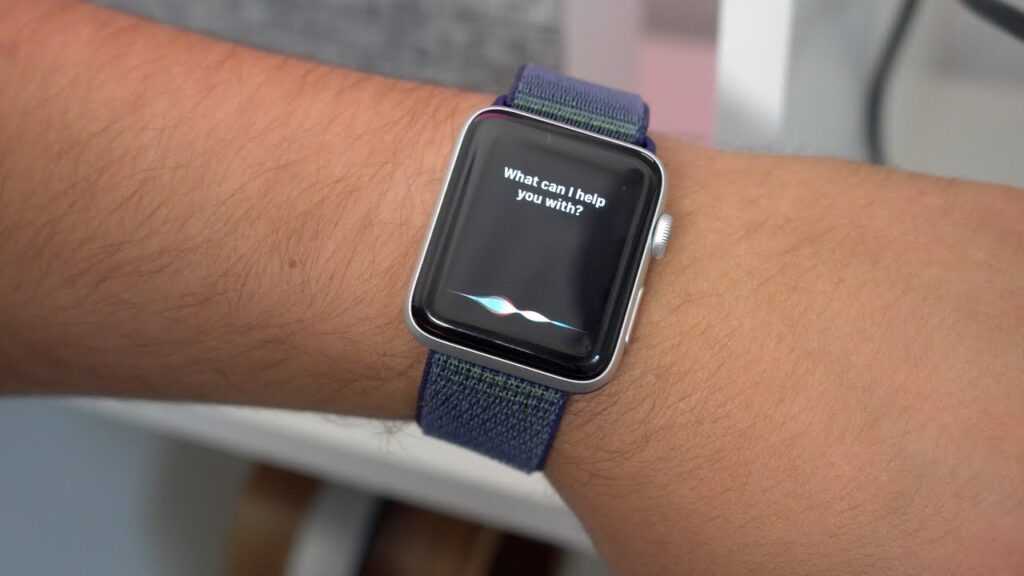
- На Apple Watch: поднесите запястье ко рту и скажите: «Привет, Siri». Вы часто можете пропустить слово пробуждения, если у вас включена функция Raise to Speak. В качестве альтернативы удерживайте нажатой кнопку цифровой короны, пока не появится Siri.
- На Apple TV: удерживайте кнопку микрофона на пульте Siri Remote, держите его возле рта.
- На HomePod: скажите «Привет, Siri» в той же комнате или коснитесь и удерживайте верхнюю часть HomePod, пока отправляете запрос.
- На Mac: скажите «Привет, Siri» или щелкните значок Siri в доке, строке меню или на сенсорной панели. Нажмите и удерживайте значок для более длинных команд. Если вы включили функцию «Тип для Siri», вы можете использовать клавиатуру для записи.
- На AirPods (и других наушниках с Siri): скажите «Привет, Siri» или используйте соответствующий жест касания, который зависит от продукта. Например, на AirPods 3-го поколения или AirPods Pro вы можете нажать и удерживать датчик усилия на одном из стержней.
Подробнее: Как отключить голосовое управление на iPhone
